iphone6移动卡无服务这么办-利客修
iPhone6没信号的5种解决方法
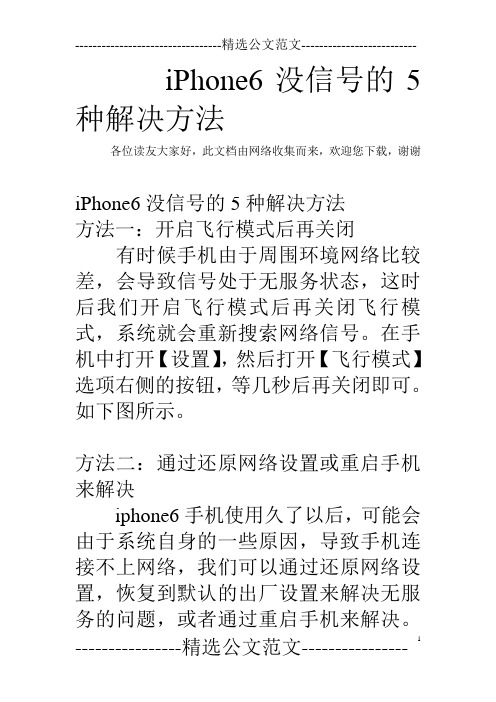
iPhone6没信号的5种解决方法各位读友大家好,此文档由网络收集而来,欢迎您下载,谢谢iPhone6没信号的5种解决方法方法一:开启飞行模式后再关闭有时候手机由于周围环境网络比较差,会导致信号处于无服务状态,这时后我们开启飞行模式后再关闭飞行模式,系统就会重新搜索网络信号。
在手机中打开【设置】,然后打开【飞行模式】选项右侧的按钮,等几秒后再关闭即可。
如下图所示。
方法二:通过还原网络设置或重启手机来解决iphone6手机使用久了以后,可能会由于系统自身的一些原因,导致手机连接不上网络,我们可以通过还原网络设置,恢复到默认的出厂设置来解决无服务的问题,或者通过重启手机来解决。
首先在手机【设置】中点击【通用】选项,如下图所示。
然后在【通用】界面最底部,找到【还原】选项并且点击打开它。
如下图所示。
然后在打开的页面,点击【还原网络设置】选项,再输入手机密码进行网络还原即可。
如果还原网络设置后依然显示无服务状态,那么我们可以尝试先关闭手机后再重启,看是否可以解决这个问题。
方法三:检查sim卡是否损坏或者更换sim卡手机连接不上网络,也有可能是手机sim卡的问题。
我们可以取出sim卡,检查是否发生损坏或者磨损,或者找另外一张sim卡插入iphone6手机进行尝试是否解决。
如果依然不能解决,那么就可以否定是sim卡的原因了。
方法四:更新iphone6的ios系统由于苹果手机ios系统存在一些漏洞,这些漏洞有时候也有可能导致手机搜索不到网络以致显示无服务状态。
我们可以把自己手机的系统更新到最新版本,一般就可以解决这个问题。
我们可以从手机【设置】——【通用】——【软件更新】进行更新,或者连接电脑itunes 进行更新。
方法五:找手机售后服务进行处理如果上面的方法都解决不了这个问题的话,很可能就是手机硬件的问题了,这时我们最好去找苹果售后服务请求处理。
只要是正版的iphone6手机都有保修时间,当我们遇到手机硬件或系统的问题时,都可以去找售后请求解决。
iPhone6没信号的5种解决方法
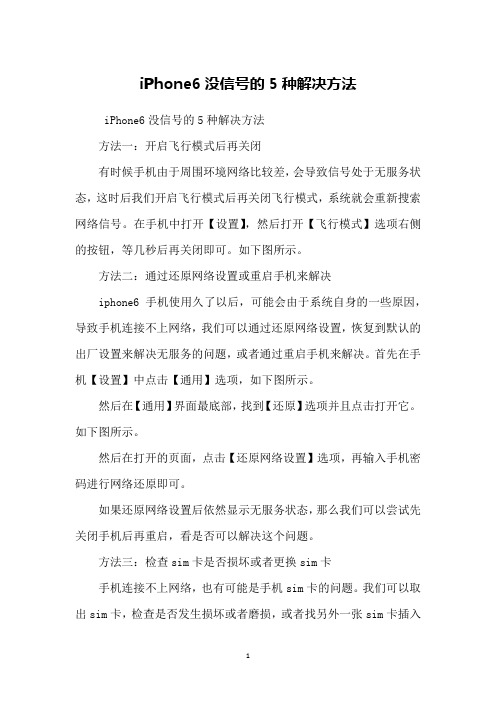
iPhone6没信号的5种解决方法iPhone6没信号的5种解决方法方法一:开启飞行模式后再关闭有时候手机由于周围环境网络比较差,会导致信号处于无服务状态,这时后我们开启飞行模式后再关闭飞行模式,系统就会重新搜索网络信号。
在手机中打开【设置】,然后打开【飞行模式】选项右侧的按钮,等几秒后再关闭即可。
如下图所示。
方法二:通过还原网络设置或重启手机来解决iphone6手机使用久了以后,可能会由于系统自身的一些原因,导致手机连接不上网络,我们可以通过还原网络设置,恢复到默认的出厂设置来解决无服务的问题,或者通过重启手机来解决。
首先在手机【设置】中点击【通用】选项,如下图所示。
然后在【通用】界面最底部,找到【还原】选项并且点击打开它。
如下图所示。
然后在打开的页面,点击【还原网络设置】选项,再输入手机密码进行网络还原即可。
如果还原网络设置后依然显示无服务状态,那么我们可以尝试先关闭手机后再重启,看是否可以解决这个问题。
方法三:检查sim卡是否损坏或者更换sim卡手机连接不上网络,也有可能是手机sim卡的问题。
我们可以取出sim卡,检查是否发生损坏或者磨损,或者找另外一张sim卡插入iphone6手机进行尝试是否解决。
如果依然不能解决,那么就可以否定是sim卡的原因了。
方法四:更新iphone6的ios系统由于苹果手机ios系统存在一些漏洞,这些漏洞有时候也有可能导致手机搜索不到网络以致显示无服务状态。
我们可以把自己手机的系统更新到最新版本,一般就可以解决这个问题。
我们可以从手机【设置】——【通用】——【软件更新】进行更新,或者连接电脑itunes 进行更新。
方法五:找手机售后服务进行处理如果上面的方法都解决不了这个问题的话,很可能就是手机硬件的问题了,这时我们最好去找苹果售后服务请求处理。
只要是正版的iphone6手机都有保修时间,当我们遇到手机硬件或系统的问题时,都可以去找售后请求解决。
手机显示无服务怎么办
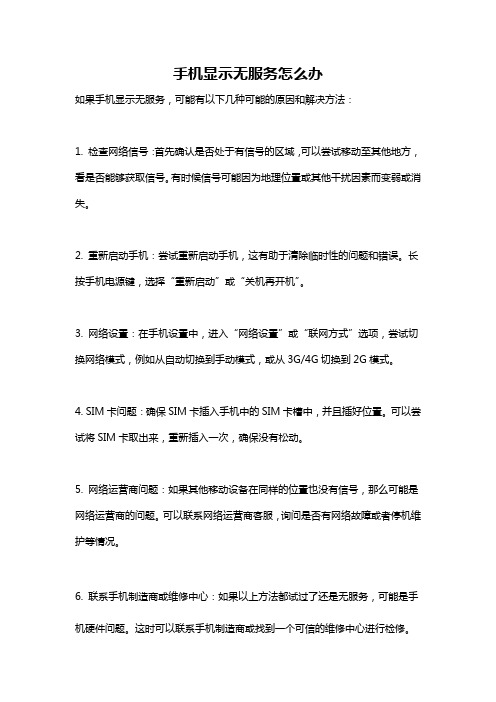
手机显示无服务怎么办
如果手机显示无服务,可能有以下几种可能的原因和解决方法:
1. 检查网络信号:首先确认是否处于有信号的区域,可以尝试移动至其他地方,看是否能够获取信号。
有时候信号可能因为地理位置或其他干扰因素而变弱或消失。
2. 重新启动手机:尝试重新启动手机,这有助于清除临时性的问题和错误。
长按手机电源键,选择“重新启动”或“关机再开机”。
3. 网络设置:在手机设置中,进入“网络设置”或“联网方式”选项,尝试切换网络模式,例如从自动切换到手动模式,或从3G/4G切换到2G模式。
4. SIM卡问题:确保SIM卡插入手机中的SIM卡槽中,并且插好位置。
可以尝试将SIM卡取出来,重新插入一次,确保没有松动。
5. 网络运营商问题:如果其他移动设备在同样的位置也没有信号,那么可能是网络运营商的问题。
可以联系网络运营商客服,询问是否有网络故障或者停机维护等情况。
6. 联系手机制造商或维修中心:如果以上方法都试过了还是无服务,可能是手机硬件问题。
这时可以联系手机制造商或找到一个可信的维修中心进行检修。
苹果手机无信号的解决方法
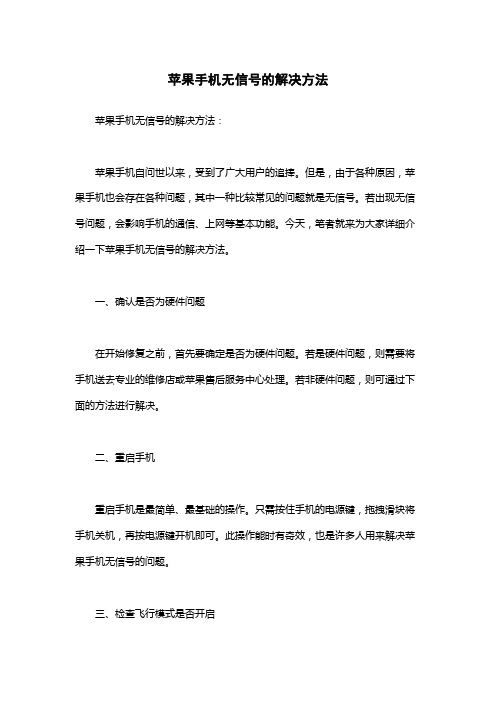
苹果手机无信号的解决方法苹果手机无信号的解决方法:苹果手机自问世以来,受到了广大用户的追捧。
但是,由于各种原因,苹果手机也会存在各种问题,其中一种比较常见的问题就是无信号。
若出现无信号问题,会影响手机的通信、上网等基本功能。
今天,笔者就来为大家详细介绍一下苹果手机无信号的解决方法。
一、确认是否为硬件问题在开始修复之前,首先要确定是否为硬件问题。
若是硬件问题,则需要将手机送去专业的维修店或苹果售后服务中心处理。
若非硬件问题,则可通过下面的方法进行解决。
二、重启手机重启手机是最简单、最基础的操作。
只需按住手机的电源键,拖拽滑块将手机关机,再按电源键开机即可。
此操作能时有奇效,也是许多人用来解决苹果手机无信号的问题。
三、检查飞行模式是否开启有时候,苹果手机无信号的原因可能就是因为误操作开启了飞行模式,因此要检查一下手机是否有开启飞行模式。
若开启了飞行模式,在状态栏会有一个飞机图标。
若有,则将飞行模式关掉。
四、检查手机设置中的网络苹果手机无信号还有可能是网络设置出现错误,需要进入设置->通用中的“重置”功能,找到“还原网络设置”并打开,等到完成后再重新设置网络即可。
五、检查运营商网络苹果手机无信号还有可能是由于运营商出现问题。
可以更换运营商网络类型进行测试,若换了运营商后信号正常,那就需要联系原来的网络服务商解决该问题。
若是在特定环境下(如一些高楼区域)即使换了运营商还是无法解决问题,可能就需要购买增强信号的设备来改善信号。
六、检查手机是否过热在长时间使用苹果手机的过程中,手机可能会发热,甚至会导致手机掉电或无信号等问题。
此时,应该关闭一些不必要的程序或应用,以保证手机的正常使用。
以上就是解决苹果手机无信号的几种方法。
若还是无法解决问题,则需要到苹果售后服务中心进行维修处理。
为了减少这种问题出现的概率,还需要平时注意好以下几点:1.佩戴屏蔽辐射设备:有些用户会感到电磁辐射对身体有害,会选择佩戴屏蔽辐射设备。
iPhone无法连接到移动网络该如何解决

iPhone无法连接到移动网络该如何解决移动网络对于 iPhone 用户来说至关重要,它不仅提供了电话通话功能,还支持许多应用和在线服务。
然而,有时候我们可能会遇到iPhone 无法连接到移动网络的问题。
本文将介绍一些常见的解决方法,帮助您解决这个问题。
一、确认基本设置首先,确保您的 iPhone 的基本设置是正确的。
这包括以下几个方面:1. 打开设置应用程序,选择“蜂窝移动网络”或“移动数据”。
2. 确保“蜂窝移动数据”或“移动数据”开关处于打开状态,这样手机才能使用移动网络。
3. 检查“蜂窝移动数据选项”或“移动数据选项”,确保您想要使用的应用程序具有蜂窝移动数据访问权限。
4. 如果您正在使用双卡iPhone,请确保选择正确的移动网络供应商。
二、重启 iPhone 和网络设备有时候,简单的重启可以解决连接问题。
首先,尝试重启您的iPhone。
如果问题仍然存在,接下来重启您的移动网络设备,比如无线路由器或移动热点。
1. 关闭您的 iPhone,然后重新开机。
2. 同时关闭移动网络设备的电源,等待几分钟后再重新开启。
3. 在移动网络设备完全开启后,再次打开您的 iPhone。
三、更新 iOS升级到最新的 iOS 版本也可以修复一些移动网络连接问题。
请确保您的 iPhone 上安装的是最新的 iOS 版本。
您可以按照下面的步骤检查并更新 iOS:1. 打开设置应用程序,选择“通用”。
2. 选择“软件更新”,如果有可用的更新,点击“下载并安装”。
3. 确保您的 iPhone 连接到 Wi-Fi,并且电池电量足够。
4. 完成下载后,按照提示安装更新。
四、拨打运营商客服电话如果上述方法无法解决问题,您可以拨打您的运营商客服电话,寻求他们的帮助和支持。
他们可能会提供更具体的解决方案,以适应您所处的地区和网络环境。
五、重置网络设置重置网络设置是一个常见的解决网络问题的方法,虽然它可能会清除您保存的 Wi-Fi 密码和其他网络相关的设置。
如何解决iPhone手机无法连接到移动数据网络的问题

如何解决iPhone手机无法连接到移动数据网络的问题随着移动互联网的迅猛发展,智能手机现在已成为人们日常生活中不可或缺的工具。
然而,尽管iPhone被广大用户所青睐,却存在一些使用问题。
其中之一,就是有时候iPhone无法连接到移动数据网络的情况。
在这篇文章中,我们将介绍一些解决这一问题的有效方法。
1. 检查网络运营商服务状态无法正常连接到移动数据网络可能是由于网络运营商服务中断或故障引起的。
在遇到问题时,首先要确认网络运营商是否正常提供服务。
可以通过拨打客服热线或查看网络运营商的官方网站来获取相关信息。
如果发现服务异常,只能等待网络运营商解决问题。
2. 检查数据漫游设置在一些情况下,iPhone无法连接到移动数据网络是由于数据漫游设置的问题。
请确保数据漫游选项已打开,以允许您的iPhone在其他运营商的网络下使用数据服务。
要检查设置,请依次转至“设置”>“蜂窝移动网络”>“蜂窝数据选项”>“数据漫游”。
3. 检查蜂窝数据开关有时,由于不小心或设置错误,蜂窝数据开关可能会被关闭,导致无法连接到移动数据网络。
可以通过滑动控制中心,或转至“设置”>“蜂窝移动网络”来检查蜂窝数据开关是否打开。
如果是关闭状态,请将其打开。
4. 重新设置网络设置重新设置网络设置是另一种常见的解决无法连接移动数据问题的方法。
这将重置所有网络设置,包括Wi-Fi密码和APN等。
要执行此操作,请依次转至“设置”>“通用”>“还原”>“还原网络设置”。
请注意,这可能会导致您的设备断开所有之前连接的Wi-Fi网络,因此请确保保存了重要的Wi-Fi密码。
5. 更新系统软件有时,更新系统软件可以修复与移动数据网络连接相关的问题。
苹果公司会定期发布系统更新来解决设备存在的漏洞和问题。
要检查更新,请转至“设置”>“通用”>“软件更新”。
如果有可用的更新,按照屏幕上的指示操作来安装最新版本的iOS。
如何解决iPhone无法连接到移动网络的问题

如何解决iPhone无法连接到移动网络的问题移动网络已成为现代生活中不可或缺的一部分,而iPhone作为一款广受欢迎的智能手机,连接移动网络也是其最基本的功能之一。
然而,有时我们可能会遇到iPhone无法连接到移动网络的问题,这给我们的正常生活和工作带来了困扰。
在本文中,我们将探讨一些解决iPhone无法连接到移动网络的常见问题和方法。
一、检查手机设置首先,我们需要确保已经在手机的设置中打开了蜂窝移动数据的选项。
我们可以通过进入“设置”菜单,然后点击“蜂窝移动网络”来检查该选项是否已经打开。
如果该选项关闭,我们可以将其打开并重新尝试连接移动网络。
二、重启手机有时候,重启手机可能是最简单且有效的解决方法。
长时间使用后,我们的手机可能会出现一些小故障或者缓存问题,这可能导致无法连接到移动网络。
通过重启手机,可以清除这些问题,让手机重新建立连接。
三、更新运营商设置运营商定期会推送更新的网络设置,以确保手机能够正常连接到移动网络。
我们可以通过进入“设置”菜单中的“一般”选项,然后点击“关于本机”来检查是否有可用的更新。
如果有,我们可以下载并安装这些更新,以解决可能存在的网络连接问题。
四、使用飞行模式有时候,将iPhone切换到飞行模式并稍等片刻,然后再切换回正常模式,可以帮助重置手机的网络连接,从而解决无法连接到移动网络的问题。
我们可以通过从屏幕底部向上滑动,然后点击飞行模式图标来进行切换。
五、重置网络设置如果以上方法都无法解决问题,我们可以尝试重置手机的网络设置。
这将会删除手机上所有的网络设置,包括Wi-Fi密码、VPN设置等。
我们可以通过进入“设置”菜单中的“通用”选项,然后点击“重置”来进行重置。
在重置网络设置后,我们需要重新设置手机上的网络连接,包括Wi-Fi和移动网络。
六、联系运营商如果经过以上方法仍然无法解决问题,那么可能是运营商的网络出现了故障或者设备问题。
我们可以通过拨打运营商的客服热线寻求帮助,他们可以为我们提供更专业的解决方案,并检查运营商网络设备是否正常工作。
iPhone无法连接到移动数据网络如何解决

iPhone无法连接到移动数据网络如何解决随着移动互联网的普及和发展,iPhone成为了人们生活中不可或缺的一部分。
然而,有时我们可能会遇到iPhone无法连接到移动数据网络的问题,这给我们的日常使用带来了麻烦。
本文将介绍一些解决这个问题的方法,帮助你恢复iPhone的网络连接功能。
一、检查网络运营商服务状态首先,可能的原因之一是网络运营商的服务中断或故障。
你可以通过以下步骤检查网络运营商服务状态:1.前往网络运营商的官方网站或使用官方手机应用,查看是否有通知或公告关于服务中断或故障的信息。
2.拨打网络运营商的客服热线,咨询是否有网络问题并获取更多帮助。
如果网络运营商的服务正常,那么问题很可能出在你的iPhone上。
二、检查移动数据网络设置如果网络运营商的服务正常,你需要检查一下你的移动数据网络设置是否正确。
按照以下步骤进行操作:1.打开iPhone的设置菜单,点击“蜂窝移动网络”选项。
2.确保“蜂窝移动数据”开关被打开。
3.在“蜂窝移动网络”选项下,检查是否已选择适用于你网络运营商的正确APN(接入点名称)。
4.如果上述步骤都正确设置且问题仍然存在,尝试将“蜂窝移动数据选项”下的“数据漫游开关”打开。
5.重启你的iPhone,然后重新尝试连接移动数据网络。
三、更新iOS系统软件有时,iPhone无法连接到移动数据网络的问题可能是由于过时的iOS系统软件引起的。
通过更新iOS系统软件,可以修复一些软件中的错误和漏洞。
按照以下步骤更新iOS系统软件:1.打开iPhone的设置菜单,点击“通用”选项。
2.在“通用”选项下,点击“软件更新”。
3.如果有新的iOS系统软件可用,点击“下载并安装”按钮。
4.等待下载和安装完成,然后重新启动你的iPhone。
四、重置网络设置如果上述方法都无法解决问题,你可以尝试重置网络设置。
重置网络设置将删除你设备上的Wi-Fi网络、蜂窝移动网络、VPN和APN设置,并将其恢复为出厂默认设置。
手机无服务的解决方法
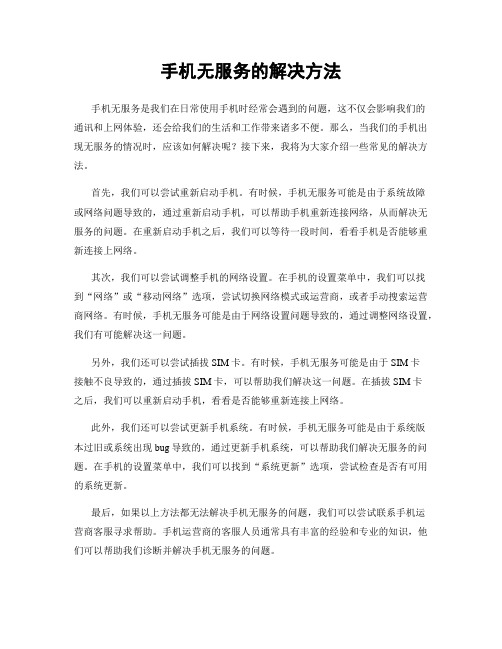
手机无服务的解决方法手机无服务是我们在日常使用手机时经常会遇到的问题,这不仅会影响我们的通讯和上网体验,还会给我们的生活和工作带来诸多不便。
那么,当我们的手机出现无服务的情况时,应该如何解决呢?接下来,我将为大家介绍一些常见的解决方法。
首先,我们可以尝试重新启动手机。
有时候,手机无服务可能是由于系统故障或网络问题导致的,通过重新启动手机,可以帮助手机重新连接网络,从而解决无服务的问题。
在重新启动手机之后,我们可以等待一段时间,看看手机是否能够重新连接上网络。
其次,我们可以尝试调整手机的网络设置。
在手机的设置菜单中,我们可以找到“网络”或“移动网络”选项,尝试切换网络模式或运营商,或者手动搜索运营商网络。
有时候,手机无服务可能是由于网络设置问题导致的,通过调整网络设置,我们有可能解决这一问题。
另外,我们还可以尝试插拔SIM卡。
有时候,手机无服务可能是由于SIM卡接触不良导致的,通过插拔SIM卡,可以帮助我们解决这一问题。
在插拔SIM卡之后,我们可以重新启动手机,看看是否能够重新连接上网络。
此外,我们还可以尝试更新手机系统。
有时候,手机无服务可能是由于系统版本过旧或系统出现bug导致的,通过更新手机系统,可以帮助我们解决无服务的问题。
在手机的设置菜单中,我们可以找到“系统更新”选项,尝试检查是否有可用的系统更新。
最后,如果以上方法都无法解决手机无服务的问题,我们可以尝试联系手机运营商客服寻求帮助。
手机运营商的客服人员通常具有丰富的经验和专业的知识,他们可以帮助我们诊断并解决手机无服务的问题。
总的来说,手机无服务是一个常见的问题,但是我们可以通过一些简单的方法来解决。
通过重新启动手机、调整网络设置、插拔SIM卡、更新手机系统,以及联系手机运营商客服,我们有可能解决手机无服务的问题,从而保证我们的通讯和上网体验。
希望以上方法能够帮助大家解决手机无服务的问题,让我们的手机时刻保持畅通无阻。
iPhone无法连接到蜂窝移动数据怎么办

iPhone无法连接到蜂窝移动数据怎么办在当今数字化时代,智能手机已经成为人们生活中必不可少的一部分。
而在众多智能手机品牌中,iPhone一直以其稳定性和性能出色而备受赞誉。
然而,有时候我们可能会遇到一些问题,比如无法连接到蜂窝移动数据。
本文将向您介绍一些可能引起此问题的原因,并提供一系列解决方案。
一、问题原因1.运营商服务问题:有时候无法连接到蜂窝移动数据是因为运营商出现了网络故障或维护。
2.信号弱或无信号:信号弱或者没有信号也可能导致iPhone无法连接到蜂窝移动数据。
3.未开启蜂窝数据:有些用户可能在设置中关闭了蜂窝数据,导致无法连接到移动数据。
4.软件问题:有时候操作系统或应用程序的错误也可能导致无法连接到移动数据。
5.受限于运营商套餐:某些运营商可能会限制用户的移动数据使用,当超出某个限制后,移动数据将无法使用。
二、解决方案以下是一些可能解决iPhone无法连接到蜂窝移动数据问题的方法:1.检查运营商服务:首先,您可以联系当地运营商了解是否有网络故障或维护。
如果是运营商的问题,您只需耐心等待问题解决即可。
2.切换至飞行模式:有时候由于信号问题导致无法连接到移动数据,您可以尝试将iPhone切换至飞行模式,然后再切换回蜂窝数据模式,这样有助于重新获取信号。
3.确保蜂窝数据已开启:在设置中验证蜂窝移动数据是否已开启。
您可以进入"设置",然后点击"蜂窝移动数据",确保开关处于开启状态。
4.重启iPhone:有时候简单的重启可以解决一些软件问题。
您可以长按电源按钮,然后滑动关机,等待几秒钟后再重新开机,看是否能够连上蜂窝移动数据。
5.更新操作系统和应用程序:有时候更新操作系统和应用程序也可以修复一些软件错误。
您可以前往"设置",点击"通用",然后选择"软件更新"来检查是否有可用的更新。
6.恢复网络设置:在某些情况下,网络设置可能出现错误,导致无法连接到蜂窝移动数据。
iPhone6没信号的5种解决方法
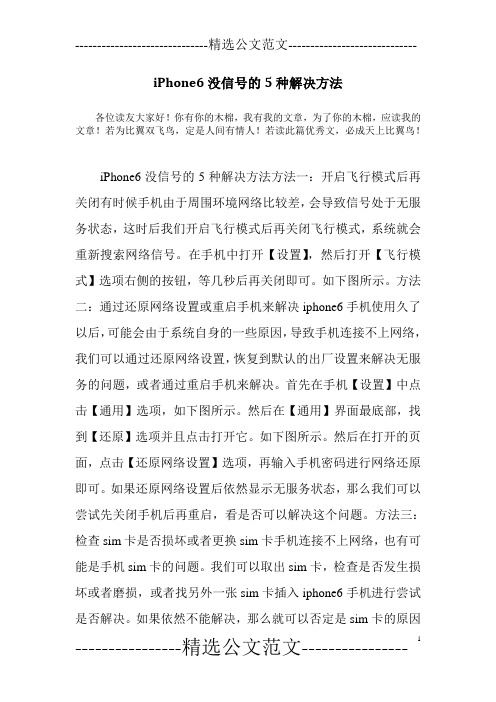
iPhone6没信号的5种解决方法各位读友大家好!你有你的木棉,我有我的文章,为了你的木棉,应读我的文章!若为比翼双飞鸟,定是人间有情人!若读此篇优秀文,必成天上比翼鸟!iPhone6没信号的5种解决方法方法一:开启飞行模式后再关闭有时候手机由于周围环境网络比较差,会导致信号处于无服务状态,这时后我们开启飞行模式后再关闭飞行模式,系统就会重新搜索网络信号。
在手机中打开【设置】,然后打开【飞行模式】选项右侧的按钮,等几秒后再关闭即可。
如下图所示。
方法二:通过还原网络设置或重启手机来解决iphone6手机使用久了以后,可能会由于系统自身的一些原因,导致手机连接不上网络,我们可以通过还原网络设置,恢复到默认的出厂设置来解决无服务的问题,或者通过重启手机来解决。
首先在手机【设置】中点击【通用】选项,如下图所示。
然后在【通用】界面最底部,找到【还原】选项并且点击打开它。
如下图所示。
然后在打开的页面,点击【还原网络设置】选项,再输入手机密码进行网络还原即可。
如果还原网络设置后依然显示无服务状态,那么我们可以尝试先关闭手机后再重启,看是否可以解决这个问题。
方法三:检查sim卡是否损坏或者更换sim卡手机连接不上网络,也有可能是手机sim卡的问题。
我们可以取出sim卡,检查是否发生损坏或者磨损,或者找另外一张sim卡插入iphone6手机进行尝试是否解决。
如果依然不能解决,那么就可以否定是sim卡的原因了。
方法四:更新iphone6的ios系统由于苹果手机ios系统存在一些漏洞,这些漏洞有时候也有可能导致手机搜索不到网络以致显示无服务状态。
我们可以把自己手机的系统更新到最新版本,一般就可以解决这个问题。
我们可以从手机【设置】——【通用】——【软件更新】进行更新,或者连接电脑itunes进行更新。
方法五:找手机售后服务进行处理如果上面的方法都解决不了这个问题的话,很可能就是手机硬件的问题了,这时我们最好去找苹果售后服务请求处理。
iPhone6没信号故障利客修告诉你原因
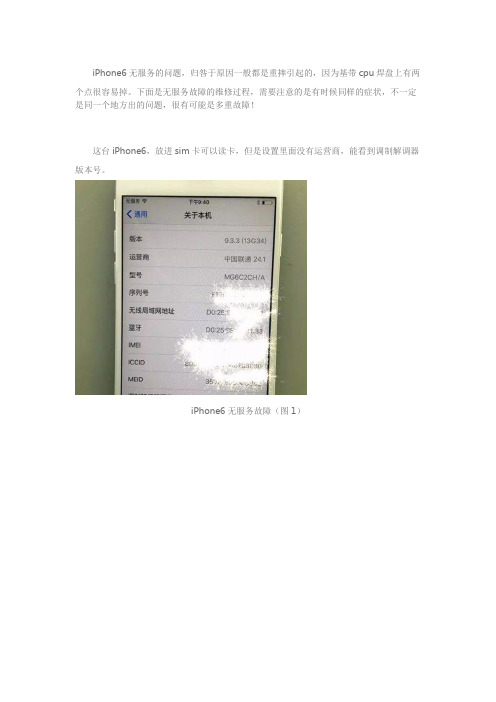
iPhone6无服务的问题,归咎于原因一般都是重摔引起的,因为基带cpu焊盘上有两个点很容易掉。
下面是无服务故障的维修过程,需要注意的是有时候同样的症状,不一定是同一个地方出的问题,很有可能是多重故障!
这台iPhone6,放进sim卡可以读卡,但是设置里面没有运营商,能看到调制解调器版本号。
iPhone6无服务故障(图1)
但是*#06#不出串号。
iPhone6无服务故障(图2)
我们拆下主板,拆掉屏蔽罩,首先飞一根假天线排除外配问题。
iPhone6无服务故障(图3)
装屏测试,故障依旧。
iPhone6无服务故障(图4)
既然无服务,无运营商,一般会把问题放在信号的接收部分,最容易出问题的故障点集中在基带,射频,天线开关,2G功放。
首先拆下基带cpu,因为它是信号部分的核心,体积最大也最容易出问题。
拆掉后就发现通病之一的那个点已经掉了,看图片焊盘左下角。
iPhone6无服务故障(图5)
飞线补点。
iPhone6无服务故障(图6)
iPhone6无服务故障(图7)
补点完成后装上基带。
装机测试。
iPhone6无服务故障(图8)幸运的是本机没有附加故障,维修完成!。
iPhone6没信号的5种解决方法
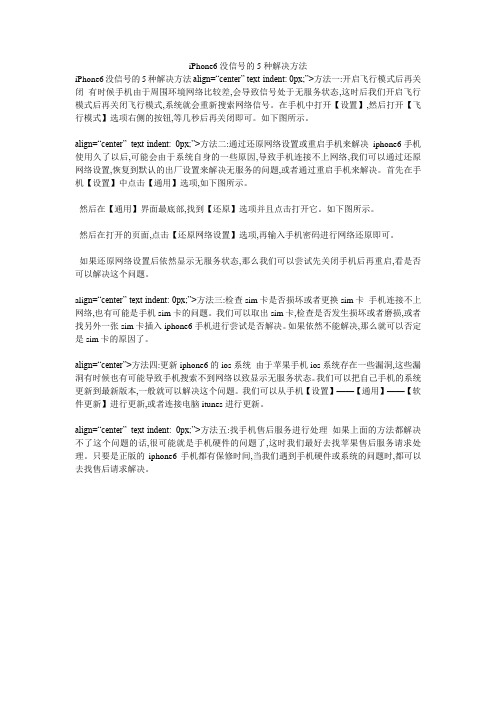
iPhone6没信号的5种解决方法iPhone6没信号的5种解决方法align=“center” text-indent: 0px;”>方法一:开启飞行模式后再关闭有时候手机由于周围环境网络比较差,会导致信号处于无服务状态,这时后我们开启飞行模式后再关闭飞行模式,系统就会重新搜索网络信号。
在手机中打开【设置】,然后打开【飞行模式】选项右侧的按钮,等几秒后再关闭即可。
如下图所示。
align=“center” text-indent: 0px;”>方法二:通过还原网络设置或重启手机来解决iphone6手机使用久了以后,可能会由于系统自身的一些原因,导致手机连接不上网络,我们可以通过还原网络设置,恢复到默认的出厂设置来解决无服务的问题,或者通过重启手机来解决。
首先在手机【设置】中点击【通用】选项,如下图所示。
然后在【通用】界面最底部,找到【还原】选项并且点击打开它。
如下图所示。
然后在打开的页面,点击【还原网络设置】选项,再输入手机密码进行网络还原即可。
如果还原网络设置后依然显示无服务状态,那么我们可以尝试先关闭手机后再重启,看是否可以解决这个问题。
ali gn=“center” text-indent: 0px;”>方法三:检查sim卡是否损坏或者更换sim卡手机连接不上网络,也有可能是手机sim卡的问题。
我们可以取出sim卡,检查是否发生损坏或者磨损,或者找另外一张sim卡插入iphone6手机进行尝试是否解决。
如果依然不能解决,那么就可以否定是sim卡的原因了。
align=“center”>方法四:更新iphone6的ios系统由于苹果手机ios系统存在一些漏洞,这些漏洞有时候也有可能导致手机搜索不到网络以致显示无服务状态。
我们可以把自己手机的系统更新到最新版本,一般就可以解决这个问题。
我们可以从手机【设置】——【通用】——【软件更新】进行更新,或者连接电脑itunes进行更新。
iPhone手机无法连接到移动网络怎么办
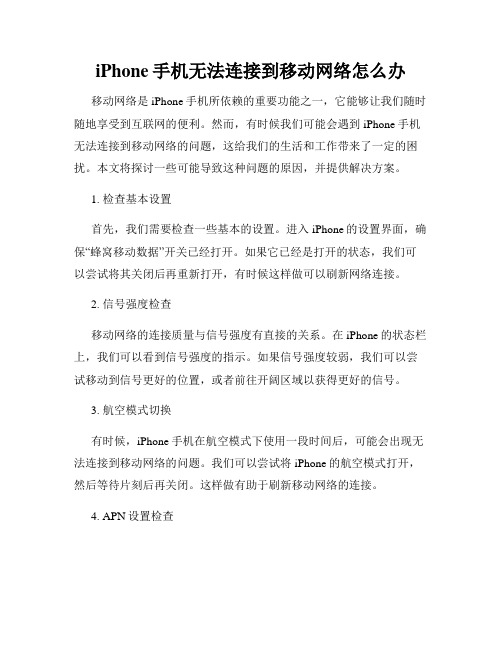
iPhone手机无法连接到移动网络怎么办移动网络是iPhone手机所依赖的重要功能之一,它能够让我们随时随地享受到互联网的便利。
然而,有时候我们可能会遇到iPhone手机无法连接到移动网络的问题,这给我们的生活和工作带来了一定的困扰。
本文将探讨一些可能导致这种问题的原因,并提供解决方案。
1. 检查基本设置首先,我们需要检查一些基本的设置。
进入iPhone的设置界面,确保“蜂窝移动数据”开关已经打开。
如果它已经是打开的状态,我们可以尝试将其关闭后再重新打开,有时候这样做可以刷新网络连接。
2. 信号强度检查移动网络的连接质量与信号强度有直接的关系。
在iPhone的状态栏上,我们可以看到信号强度的指示。
如果信号强度较弱,我们可以尝试移动到信号更好的位置,或者前往开阔区域以获得更好的信号。
3. 航空模式切换有时候,iPhone手机在航空模式下使用一段时间后,可能会出现无法连接到移动网络的问题。
我们可以尝试将iPhone的航空模式打开,然后等待片刻后再关闭。
这样做有助于刷新移动网络的连接。
4. APN设置检查在某些情况下,错误的APN设置也会导致iPhone手机无法连接到移动网络。
我们可以进入iPhone的设置界面,找到“蜂窝移动网络”选项,确保APN设置与运营商提供的设置一致。
5. 重新插拔SIM卡有时候,SIM卡可能会不正确地插入到iPhone手机中,导致无法连接到移动网络。
我们可以尝试重新插拔SIM卡,确保它被正确地插入到SIM卡槽中。
6. 联系运营商客服如果以上方法都没有解决问题,我们可以联系所使用的运营商客服寻求帮助。
运营商的客服人员通常会根据具体的情况提供更专业的解决方案。
总结:当我们的iPhone手机无法连接到移动网络时,可以通过检查基本设置、信号强度、航空模式、APN设置以及重新插拔SIM卡等方式来解决问题。
如果问题仍然存在,我们应该及时联系运营商客服以获取更进一步的帮助。
通过这些方法,我们可以更好地解决iPhone无法连接到移动网络的问题,确保我们在日常使用中可以正常地享受到移动网络的便利。
iPhone6读不出sim卡是怎么回事?苹果iPhone6不识别sim卡的解决办法介绍
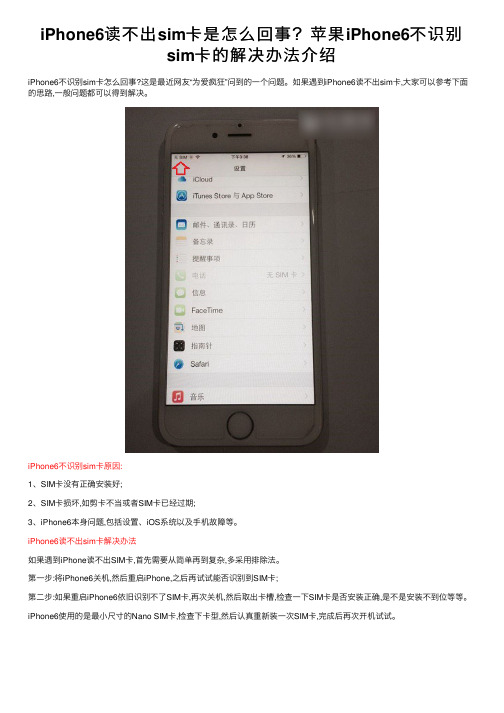
iPhone6读不出sim卡是怎么回事?苹果iPhone6不识别sim卡的解决办法介绍iPhone6不识别sim卡怎么回事?这是最近⽹友“为爱疯狂”问到的⼀个问题。
如果遇到iPhone6读不出sim卡,⼤家可以参考下⾯的思路,⼀般问题都可以得到解决。
iPhone6不识别sim卡原因:1、SIM卡没有正确安装好;2、SIM卡损坏,如剪卡不当或者SIM卡已经过期;3、iPhone6本⾝问题,包括设置、iOS系统以及⼿机故障等。
iPhone6读不出sim卡解决办法如果遇到iPhone读不出SIM卡,⾸先需要从简单再到复杂,多采⽤排除法。
第⼀步:将iPhone6关机,然后重启iPhone,之后再试试能否识别到SIM卡;第⼆步:如果重启iPhone6依旧识别不了SIM卡,再次关机,然后取出卡槽,检查⼀下SIM卡是否安装正确,是不是安装不到位等等。
iPhone6使⽤的是最⼩尺⼨的Nano SIM卡,检查下卡型,然后认真重新装⼀次SIM卡,完成后再次开机试试。
相关教程:第三步:如果重装SIM卡依旧出现⽆法识别SIM卡,则可能是SIM卡有问题,⽐如⽆效SIM卡或者是SIM卡是剪卡来的,有可能剪卡剪坏了。
遇到这种情况,依旧是关注,取出SIM卡,然后如果⾝边有其他⽀持Nano SIM卡的⼿机,可以将该SIM卡插⼊其他⼿机试试,看看其他⼿机是否可以使⽤。
⼀般来说,iPhone6出现识别不了SIM卡,主要是SIM卡⽆效或者因剪卡导致SIM卡损坏导致,如果其他⼿机依旧⽆法识别SIM卡,则说明是SIM卡本⾝的问题,可以前往营业厅换⼀张Nano SIM卡即可。
如果其他⼿机可以正常识别SIM卡,则SIM卡问题可以排除,问题则应该在iPhone6上,主要可能是系统或者硬件问题,⼤家可以试试将iPhone6恢复到出⼚设置或者刷机试试,如果问题得到了解决,则为系统为题。
如果iPhone6恢复出⼚设置或者刷机后,依旧⽆法识别正常的SIM卡,则属于iPhone6硬件上出了问题,或内部卡槽损坏等,这种情况就需要拿去售后检修了。
顺利修复二修机iPhone6P无服务无法打电话
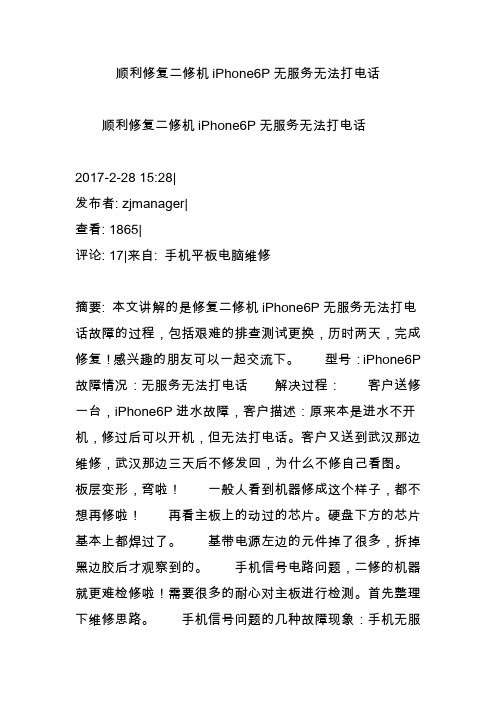
顺利修复二修机iPhone6P无服务无法打电话
顺利修复二修机iPhone6P无服务无法打电话
2017-2-28 15:28|
发布者: zjmanager|
查看: 1865|
评论: 17|来自: 手机平板电脑维修
摘要: 本文讲解的是修复二修机iPhone6P无服务无法打电话故障的过程,包括艰难的排查测试更换,历时两天,完成修复!感兴趣的朋友可以一起交流下。
型号:iPhone6P 故障情况:无服务无法打电话解决过程:客户送修一台,iPhone6P进水故障,客户描述:原来本是进水不开机,修过后可以开机,但无法打电话。
客户又送到武汉那边维修,武汉那边三天后不修发回,为什么不修自己看图。
板层变形,弯啦!一般人看到机器修成这个样子,都不想再修啦!再看主板上的动过的芯片。
硬盘下方的芯片基本上都焊过了。
基带电源左边的元件掉了很多,拆掉黑边胶后才观察到的。
手机信号电路问题,二修的机器就更难检修啦!需要很多的耐心对主板进行检测。
首先整理下维修思路。
手机信号问题的几种故障现象:手机无服
务,正在搜索、打112显示呼叫失败,输入*#06#,无串号出来。
查看手机的IMEI,有没有串号。
查看手机有没有运营商,手动搜网看能不能看到中国移动,能看到说明接收没有问题,还可以飞假天线来排除天线线路故障。
因为是二手机,对主板所有参与信号的电路进行检修,所查元件非常多,这里就不一一描述啦!下面把我查过的电路点位图拿来出给大家参考。
经过长时间的排查更换,信号终于出来啦!二修机太耗精力啦!这台机器断断续续修了二天终于搞定!。
iPhone无法读取SIM卡应该怎么处理
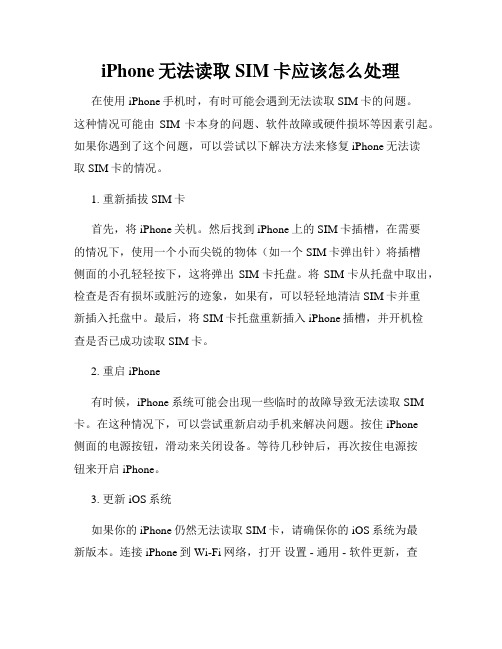
iPhone无法读取SIM卡应该怎么处理在使用iPhone手机时,有时可能会遇到无法读取SIM卡的问题。
这种情况可能由SIM 卡本身的问题、软件故障或硬件损坏等因素引起。
如果你遇到了这个问题,可以尝试以下解决方法来修复iPhone无法读取SIM卡的情况。
1. 重新插拔SIM卡首先,将iPhone关机。
然后找到iPhone上的SIM卡插槽,在需要的情况下,使用一个小而尖锐的物体(如一个SIM卡弹出针)将插槽侧面的小孔轻轻按下,这将弹出SIM卡托盘。
将SIM卡从托盘中取出,检查是否有损坏或脏污的迹象,如果有,可以轻轻地清洁SIM卡并重新插入托盘中。
最后,将SIM卡托盘重新插入iPhone插槽,并开机检查是否已成功读取SIM卡。
2. 重启iPhone有时候,iPhone系统可能会出现一些临时的故障导致无法读取SIM 卡。
在这种情况下,可以尝试重新启动手机来解决问题。
按住iPhone侧面的电源按钮,滑动来关闭设备。
等待几秒钟后,再次按住电源按钮来开启iPhone。
3. 更新iOS系统如果你的iPhone仍然无法读取SIM卡,请确保你的iOS系统为最新版本。
连接iPhone到Wi-Fi网络,打开设置 - 通用 - 软件更新,查看是否有可用的iOS系统更新。
如果有,请下载并安装最新版本的iOS 系统。
更新系统可能会修复已知的软件问题,并提供更好的兼容性。
4. 检查运营商服务有时候,无法读取SIM卡的问题可能是由运营商服务中断或者SIM 卡未激活引起的。
在这种情况下,你可以通过以下方式来检查运营商服务情况:a. 确保你的手机账户没有过期或者透支,可以通过访问运营商的官方网站或者拨打客户服务热线来确认账户状态。
b. 检查SIM卡是否已正确插入并且已激活。
如果你刚切换到新的SIM卡或者新的运营商,可能需要激活SIM卡才能正常使用。
c. 尝试使用另一部手机或SIM卡进行测试。
如果其他手机也无法读取SIM卡,可能是运营商服务中断,你可以联系运营商获取更多信息。
iPhone无法读取SIM卡怎么办
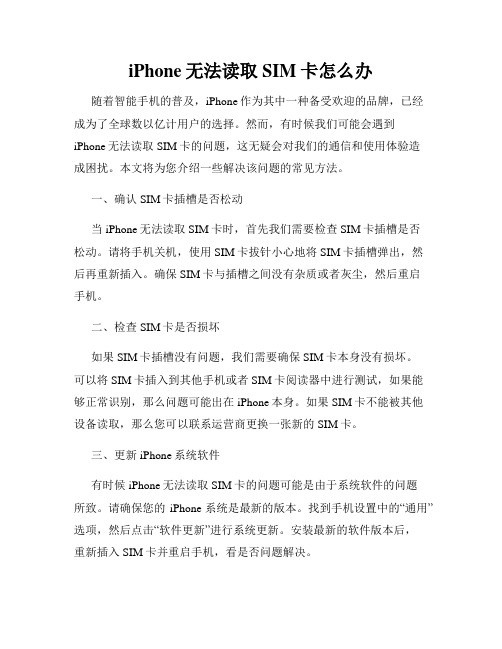
iPhone无法读取SIM卡怎么办随着智能手机的普及,iPhone作为其中一种备受欢迎的品牌,已经成为了全球数以亿计用户的选择。
然而,有时候我们可能会遇到iPhone无法读取SIM卡的问题,这无疑会对我们的通信和使用体验造成困扰。
本文将为您介绍一些解决该问题的常见方法。
一、确认SIM卡插槽是否松动当iPhone无法读取SIM卡时,首先我们需要检查SIM卡插槽是否松动。
请将手机关机,使用SIM卡拔针小心地将SIM卡插槽弹出,然后再重新插入。
确保SIM卡与插槽之间没有杂质或者灰尘,然后重启手机。
二、检查SIM卡是否损坏如果SIM卡插槽没有问题,我们需要确保SIM卡本身没有损坏。
可以将SIM卡插入到其他手机或者SIM卡阅读器中进行测试,如果能够正常识别,那么问题可能出在iPhone本身。
如果SIM卡不能被其他设备读取,那么您可以联系运营商更换一张新的SIM卡。
三、更新iPhone系统软件有时候iPhone无法读取SIM卡的问题可能是由于系统软件的问题所致。
请确保您的iPhone系统是最新的版本。
找到手机设置中的“通用”选项,然后点击“软件更新”进行系统更新。
安装最新的软件版本后,重新插入SIM卡并重启手机,看是否问题解决。
四、重置网络设置iPhone无法读取SIM卡的问题可能与网络设置有关。
您可以尝试重置网络设置,这将清除所有网络相关的设置,包括Wi-Fi密码和VPN配置。
打开手机设置,点击“通用”,然后选择“重置”选项,选择“重置网络设置”。
完成后,重新插入SIM卡并重启手机,看是否问题得到解决。
五、检查运营商网络状况如果以上方法都无法解决问题,那么有可能是运营商网络出现了故障。
您可以拨打运营商客服热线,询问是否存在网络维护等问题。
运营商可能会提供一些进一步的解决方案或者指导您进行操作。
六、与Apple支持团队联系如果以上方法都没有解决问题,那么您可以联系Apple支持团队,向他们咨询并寻求进一步的帮助。
移动网络用不了怎么办
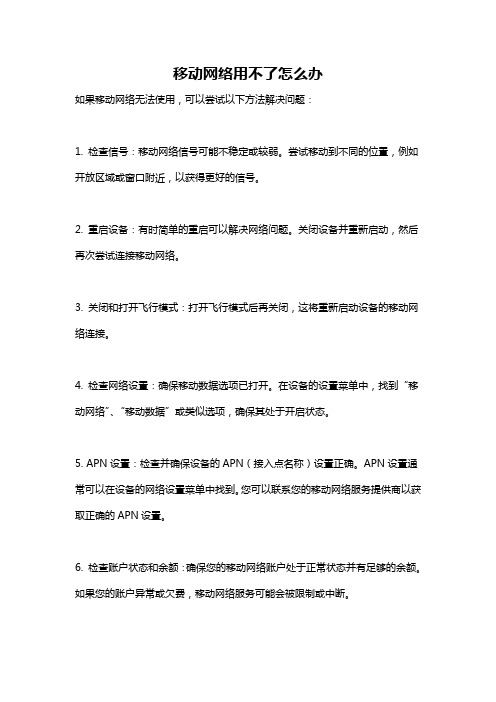
移动网络用不了怎么办
如果移动网络无法使用,可以尝试以下方法解决问题:
1. 检查信号:移动网络信号可能不稳定或较弱。
尝试移动到不同的位置,例如开放区域或窗口附近,以获得更好的信号。
2. 重启设备:有时简单的重启可以解决网络问题。
关闭设备并重新启动,然后再次尝试连接移动网络。
3. 关闭和打开飞行模式:打开飞行模式后再关闭,这将重新启动设备的移动网络连接。
4. 检查网络设置:确保移动数据选项已打开。
在设备的设置菜单中,找到“移动网络”、“移动数据”或类似选项,确保其处于开启状态。
5. APN设置:检查并确保设备的APN(接入点名称)设置正确。
APN设置通常可以在设备的网络设置菜单中找到。
您可以联系您的移动网络服务提供商以获取正确的APN设置。
6. 检查账户状态和余额:确保您的移动网络账户处于正常状态并有足够的余额。
如果您的账户异常或欠费,移动网络服务可能会被限制或中断。
7. 更新系统和应用程序:确保您的设备和应用程序是最新的。
系统和应用程序的更新有时可以修复与网络兼容性相关的问题。
8. 联系移动网络服务提供商:如果以上方法无法解决问题,您可以联系您的移动网络服务提供商,寻求进一步的技术支持和帮助。
请注意,上述方法仅为一般解决方法,具体解决方案可能因设备和网络环境而异。
- 1、下载文档前请自行甄别文档内容的完整性,平台不提供额外的编辑、内容补充、找答案等附加服务。
- 2、"仅部分预览"的文档,不可在线预览部分如存在完整性等问题,可反馈申请退款(可完整预览的文档不适用该条件!)。
- 3、如文档侵犯您的权益,请联系客服反馈,我们会尽快为您处理(人工客服工作时间:9:00-18:30)。
iPhone6用移动卡无服务维修一例
一台iPhone6,使用中突然无服务,偶尔有信号也打不出电话,使用的是移动卡。
拿到手机开始检测,放进去移动卡,偶尔能出现2G信号,但是没有4G信号,无法打电话。
放入联通卡正常4G,打电话没问题,放入电信卡正常4G,打电话也没问题!
维修思路:
联通卡4G上网正常,打电话会自动跳转3G,证明负责联通信号部分4G和3G功放正常,电信卡4G上网正常,打电话会自动跳转cdma网络,证明负责电信4G频段的功放正常,cdma频段的功放正常,中国移动信号部分一般是上网会用4G部分功放,通话会自动跳转到2G部分来通话,这证明2G功放和移动频段的4G功放出现了故障。
为了证明我的推测,放入联通卡,关闭4G,使用2G(联通的2G网络和移动的2G网络使用同一个功放模块)结果如我所料,同样出现了无服务问题。
先不考虑移动4G功放,先从最简单的2G功放开始入手。
通过原理图可以看到2G功放U-2GPARF的供电有两路:第一路电池供电实测正常,第二路从功放供电管(U_QPOET)出来的供电,实测会有一个0.2V跳变电压,结果这台机器没有。
先不着急拆2G功放和功放供电管,找到点位图,先用万用表的二极管档测试通
路上电容阻值,结果实测阻值都是接地短路的。
先观察通路上的电容,发现没有异样。
把电容抠掉,结果还是短路。
那就开始动ic来排除故障,首先拆掉最容易出问题的2G功放,测试焊盘对地阻值,发现还是接地,然后拆掉功放供电管,测量焊盘对地阻值,还是短路状态。
通过点位图可以看到,唯一剩下的就是高频段功放U_HPAD了,继续拆掉,拆掉后测量阻值变成了900,不短路了(2G功放装
回去,拆掉功放供电管和U_HPAD后测量功放供电管对应通路焊盘阻值得到的数据)。
问题找到,装回功放供电管,为了保险,直接更换一个U_HPAD,然后装机测试。
移动4G和2G信号正常,通话、上网正常,维修结束!。
